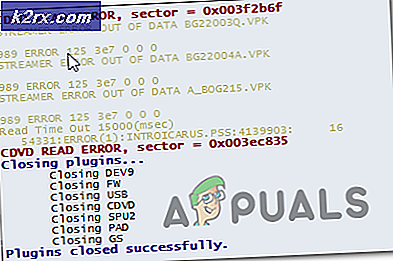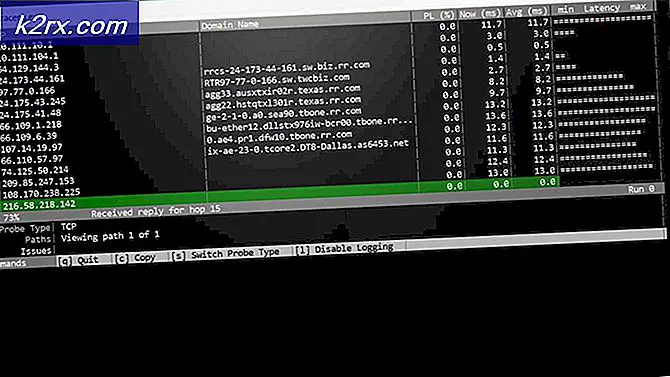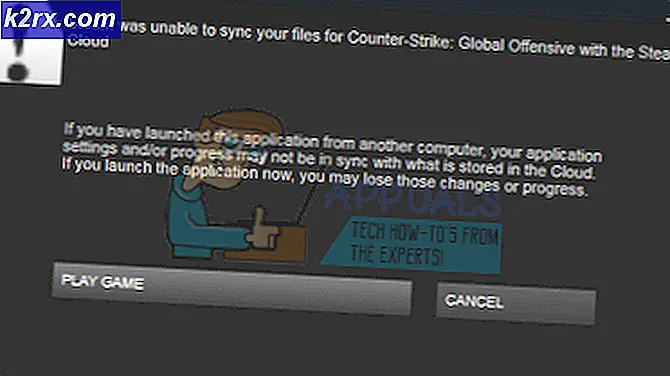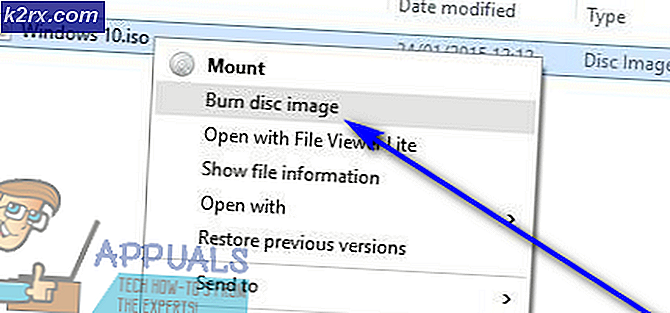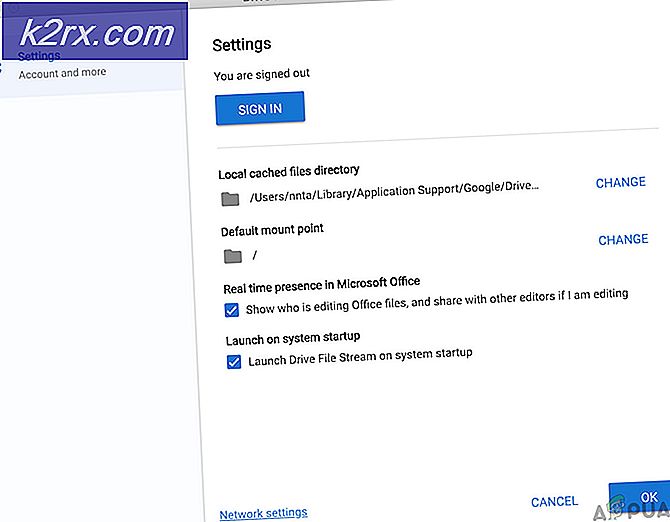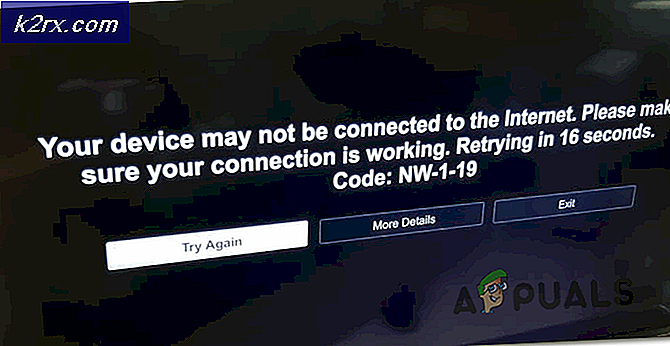Hoe kan ik Fake Tech Support van je computer verwijderen?
Het directe ondersteuningsprogramma van de familie Trojans geeft contactgegevens op uw computer weer en geeft fouten weer uit uw Windows-gebeurtenissenlogboek om u te laten geloven dat uw computer een probleem heeft. Dit programma wordt meestal meegeleverd met andere software die u gratis downloadt van internet op basis van uw behoeften.
Als het eenmaal is geïnstalleerd, wordt het automatisch gestart wanneer u Windows opstart en worden foutmeldingen en de contactgegevens periodiek weergegeven op uw taakbalk of op het hele scherm. Als u erop klikt, wordt valse informatie over foutmeldingen weergegeven en wordt u verder misleid om een ondersteuningsnummer te bellen waar een neptechnicus tegen u praat en probeert u over te halen iets te kopen.
Hoe is deze applicatie / zwendel geïnstalleerd op mijn computer?
Het is belangrijk om het concept te begrijpen, ook al vinden sommige mensen dit programma misschien misleidend, er is geen echt probleem op uw computer. Dit programma wordt meestal geïnstalleerd via andere programma's die niet voldoende onthullen dat andere software naast het programma wordt geïnstalleerd.
Daarom is het tamelijk belangrijk voor u om alle licentieovereenkomsten te lezen en te zien of er aanvullende software wordt geïnstalleerd wanneer u freeware op uw computer installeert. Als in een toepassing 'Aangepast of Geavanceerd' wordt weergegeven tijdens de installatie, klik dan erop om te zien of er naast de hoofdtoepassing een applicatie van derden wordt geïnstalleerd. Als de licentieovereenkomst vereist dat u akkoord gaat met de installatie van sommige programma's van derden voordat u de toepassing kunt installeren, is het raadzaam om de installatie onmiddellijk te annuleren en van uw computer te verwijderen.
Hoe verwijder ik het van mijn computer?
Er zijn eenvoudige en ongecompliceerde manieren om deze irritante pop-up uit te schakelen en voor eens en voor altijd uit je computer te verwijderen. Dit programma kan onder verschillende namen vallen en kan in verschillende instanties op uw computer voorkomen (bijvoorbeeld op uw Windows-taakbalk, uw webpagina, op uw hele scherm, enz.)
Er zijn een paar stappen die we zullen doorlopen om het probleem op te lossen. Volg ze allemaal en ga niet de volgende voordat de vorige voltooid is.
Stap 1: Het proces uitschakelen met Taakbeheer en taakbalk
Als u het hele scherm bedekt met enkele willekeurige berichten en u hebt geen toegang tot uw computer, moet u het proces beëindigen met Taakbeheer. Druk op Ctrl + Alt + Del zodat u Taakbeheer kunt starten. Nadat de taakmanager is gestart, beëindigt u alle irrelevante processen (inclusief Google Chrome, Internet Explorer, Firefox, andere toepassingen van derden, enz.)
In dit voorbeeld lijkt de computer alleen ontoegankelijk. Ga naar de taakbeheerder en beëindig alle taken. Uw computer keert terug naar uw bureaublad.
Een ander exemplaar van het virus verschijnt op uw taakbalk. Een taakbalk waarin het probleem samen met de hulplijn wordt vermeld, zal na vaste intervallen worden geopend, zelfs als u deze keer op keer annuleert.
Om dit uit te schakelen, klikt u met de rechtermuisknop op uw taakbalk, selecteert u Werkbalken en schakelt u de nep-werkbalk uit. De werkbalk heeft mogelijk valse namen, dus het is aan te bevelen om ze allemaal uit te schakelen om te voorkomen dat het fenomeen gebeurt. Merk op dat dit het alleen tijdelijk zal uitschakelen. Als u de malware / Trojaanse paarden volledig van uw computer wilt verwijderen, volgt u de volledige handleiding.
Stap 2: Het Trojaans paard of Malware verwijderen
Nu komt het echte deel; we moeten alle malware en Trojaanse paarden die op uw computer aanwezig zijn, effectief verwijderen. Eerst zullen we zien of er verdachte applicaties op uw computer zijn geïnstalleerd. Nadat u ze heeft verwijderd, zullen we verschillende versies van Malware Bytes downloaden en uw computer scannen zodat deze kan worden opgeschoond.
- Druk op Windows + R, typ appwiz. cpl in het dialoogvenster en druk op Enter.
- Eens in Programma's en Functies navigeer je door de lijst met alle geïnstalleerde programma's. Houd er rekening mee dat de Trojan zal worden vermomd als een normale applicatie. Doorzoek de lijst grondig en let op voor elke toepassing die u niet hebt geïnstalleerd of die verdacht lijkt. Klik erop en selecteer Installatie ongedaan maken .
- Zorg ervoor dat alle verdachte programma's zijn geïnstalleerd. Er kunnen meer dan één applicatie op uw computer zijn die een Trojaans paard of Malware is.
Nu zullen we AdwCleaner en Malwarebytes gebruiken om de software van uw computer te verwijderen. Malwarebytes AdwCleaner, ook bekend in zijn korte vorm als AdwCleaner, is een gratis anti-adwareprogramma ontwikkeld door Malwarebytes. U kunt uw systeem met deze toepassing scannen op registersleutels, snelkoppelingen en nep-browserextensies. Deze toepassing kan ook andere bloatwares detecteren die aanwezig zijn op uw computer.
- Navigeer naar de officiële Malwarebytes AdwCleaner en download de applicatie.
- Accepteer de Servicevoorwaarden door op Ik ga akkoord te klikken.
- Nadat de bedreigingen zijn gevonden, drukt u op ' Opschonen'. Houd er rekening mee dat u uw computer opnieuw moet opstarten, dus bewaar al uw werk voordat u verder gaat.
Nu zullen we Malwarebytes downloaden en een volledige scan starten om te zoeken naar eventuele discrepanties op uw computer.
PRO TIP: Als het probleem zich voordoet met uw computer of een laptop / notebook, kunt u proberen de Reimage Plus-software te gebruiken die de opslagplaatsen kan scannen en corrupte en ontbrekende bestanden kan vervangen. Dit werkt in de meeste gevallen, waar het probleem is ontstaan door een systeembeschadiging. U kunt Reimage Plus downloaden door hier te klikken- Navigeer naar de officiële website van Malwarebytes en download de software.
- Nadat u het uitvoerbare bestand hebt gedownload, installeert u de software op uw computer.
- Voer nu de scan uit en laat de scan voltooien. Het kan even duren voordat uw hele computer wordt gescand.
- Als er discrepanties worden waargenomen, klikt u op Opschonen om het van uw computer te verwijderen.
Om onze gemoedstoestand te krijgen, zullen we Hitman Pro installeren en onze computer scannen om te zien of er nog restanten over zijn.
- Navigeer naar de officiële Hitman Pro- website en download de uitvoerbare software en sla deze op naar een toegankelijke locatie.
- Accepteer de licentieovereenkomst en ga verder met de installatie. U krijgt een optie om de software volledig te installeren of alleen een eenmalige scan uit te voeren. Kies wat haalbaar is.
- Hitman begint nu met het scannen van uw computer. Wacht tot het voltooid is en annuleer het op geen enkel moment.
- Nadat de scan is voltooid en als schadelijke bestanden worden gevonden, ontvangt u een melding. Verwijder ze en start je computer opnieuw op. In dit voorbeeld waren er drie grote bedreigingen gevonden samen met een heleboel tracking-cookies.
Nu als laatste stap, zullen we de cookies van je browser opschonen en alle extensies resetten zodat de scam uit je browser wordt verwijderd als deze aanwezig is.
We hebben een methode vermeld voor het wissen van de browsegegevens in Google Chrome. Andere browsers kunnen enigszins verschillende methoden hebben om de gegevens te wissen.
- Typ chrome: // settings in de adresbalk van Google Chrome en druk op Enter. Hiermee worden de browserinstellingen geopend.
- Navigeer naar de onderkant van de pagina en klik op Geavanceerd .
- Zodra het menu Geavanceerd is uitgebreid, klikt u onder Privacy en beveiliging op Browsegegevens wissen .
- Er verschijnt een ander menu met de items die u samen met de datum wilt wissen. Selecteer het begin van de tijd, vink alle opties aan en klik op Browsegegevens wissen .
- Start nu uw browser opnieuw op nadat u al uw werk hebt opgeslagen.
- Open Chrome opnieuw, typ het adres chrome: // extensions in de adresbalk en druk op Enter. Alle geïnstalleerde extensies worden hier weergegeven. Verwijder alle extensies waarvan u denkt dat ze verdacht zijn, hoewel we u aanraden alle extensies uit te schakelen als uw computer is geïnfecteerd. Start de computer opnieuw op na het opruimen en controleer of het probleem zich blijft voordoen.
We zijn klaar met het schoonmaken! Hopelijk zal je probleem worden opgelost. Let nu altijd goed op dit soort software, zodat u deze stappen niet nog een keer hoeft te herhalen.
Opmerking: Appuals heeft geen banden met een van de genoemde software. Ze worden genoemd met als enig doel de lezer te helpen. Installeer en gebruik alle software op eigen risico.
PRO TIP: Als het probleem zich voordoet met uw computer of een laptop / notebook, kunt u proberen de Reimage Plus-software te gebruiken die de opslagplaatsen kan scannen en corrupte en ontbrekende bestanden kan vervangen. Dit werkt in de meeste gevallen, waar het probleem is ontstaan door een systeembeschadiging. U kunt Reimage Plus downloaden door hier te klikken